 تبدیل پستهای ویرایشگر کلاسیک به گوتنبرگ
تبدیل پستهای ویرایشگر کلاسیک به گوتنبرگ
وردپرس همواره به عنوان یک سایتساز و یک پلتفرم آسان در دسترس افراد قرار دارد. در هر زمان افزونهها و نسخههای جدید وردپرس برای افراد منتشر میشود. بنابراین بهروز شدن سایت و مطالب آن یکی از چالشهای پیش روی شما خواهد بود. چندی پیش در بروزرسانی یکی از نسخههای وردپرس، ویرایشگر گوتنبرگ روی کار آمد که برخی با آن مشغول فعالیت شده و برخی دیگر هنوز آن را نپذیرفتهاند. مقاله امروز ما برای آن دسته افراد است که با گوتنبرگ کار میکنند. بعضی از افراد به دنبال این هستند که چگونه میتوان محتوای پستهای قدیمی وردپرس را به قالب جدید ویرایشگر گوتنبرگ در وردپرس تبدیل کرد. زیرا که داشتن یک بلاک اختصاصی برای هر کدام از متن یا تصویر، باعث سهولت در سایت و مدیریت محتواست. اصلا نگران نباشید، در این مقاله به شما خواهم گفت که چگونه تبدیل پستهای ویرایشگر کلاسیک به گوتنبرگ را به راحتی انجام دهید.
تبدیل پستهای ویرایشگر کلاسیک به گوتنبرگ
آنچه در این مقاله به اختصار خواهید خواند:
- بهروزرسانی وردپرس و تاثیر آن بر بلاک محتوای سایت
- درک بلاک کلاسیک در وردپرس
- بهروزرسانی پستهای قدیمی با ویرایشگر گوتنبرگ
- تبدیل تمام بلاک کلاسیک به بلاکهای گوتنبرگ
- اختصاص ندادن نوع بلاک مناسب
بهروزرسانی وردپرس و تاثیر آن بر بلاک محتوای سایت
پس از بروزرسانی وردپرس به نسخههای بالاتر از ورژن 5 وردپرس، محتوای قدیمیتر پستها و صفحههای شما در یک بخش کلاسیک در ویرایشگر کلاسیک محتوای وردپرس ظاهر میشوند. برای اینکه بتوانید محتواها را به بلاکهای جداگانه تبدیل کنید، لازم است که هر پست و صفحه را بطور جداگانه ویرایش کنید. ولی شاید این سوال پیش آید که اگر دهها و یا صدها پست داشته باشیم، مسلما ویرایش آنها زمان زیادی طول میکشد، پس راهحل اصولی چیست؟! این واقعاً خیلی خسته کننده و دشوار است. ولی ما میخواهیم گزینهای را به شما ارائه دهیم که دیگر نیازی به ویرایش یک به یک محتواها نباشد. در این مقاله، ما به شما نشان خواهیم داد که چگونه میتوان به ویرایشگر کلاسیک در بلاک گوتنبرگ دسترسی داشته باشیم. یا به عبارتی تبدیل پستهای ویرایشگر کلاسیک به گوتنبرگ چگونه امکانپذیر است؟
درک بلاک کلاسیک در وردپرس
اگر وردپرس را قبل از انتشار نسخه 5.0 نصب کرده باشید و از آن برای ساخت وبسایت خود استفاده کرده باشید، و به پستها و صفحاتی که ایجاد کردهاید نگاهی بیاندازید، خواهید دید که برای ویرایش تمام آنها از ویرایشگر قدیمی یا کلاسیک استفاده شده است.
هنگامی که وردپرس را به نسخه 5.0 یا بالاتر ارتقا دهید، هنوز هم همه پستها و صفحات قدیمی شما قابل ویرایش هستند. این بدان معنی است که وردپرس به طور خودکار محتوای آن پستها و صفحات را درون یک بلاک “کلاسیک” قرار میدهد و شما میتوانید آنها را ویرایش کنید. اما مسلما این اتفاق بهم ریخته و نامنظم است!
در صورت انتخاب ویرایشگر بلاک با کلیک بر روی آن میتوانید، نوع بلاک را مشاهده کنید. این قسمت درست در بالای بلاک در گوشه سمت راست بالا و همچنین در تنظیمات بلاک در سمت چپ نیز ظاهر میشود.
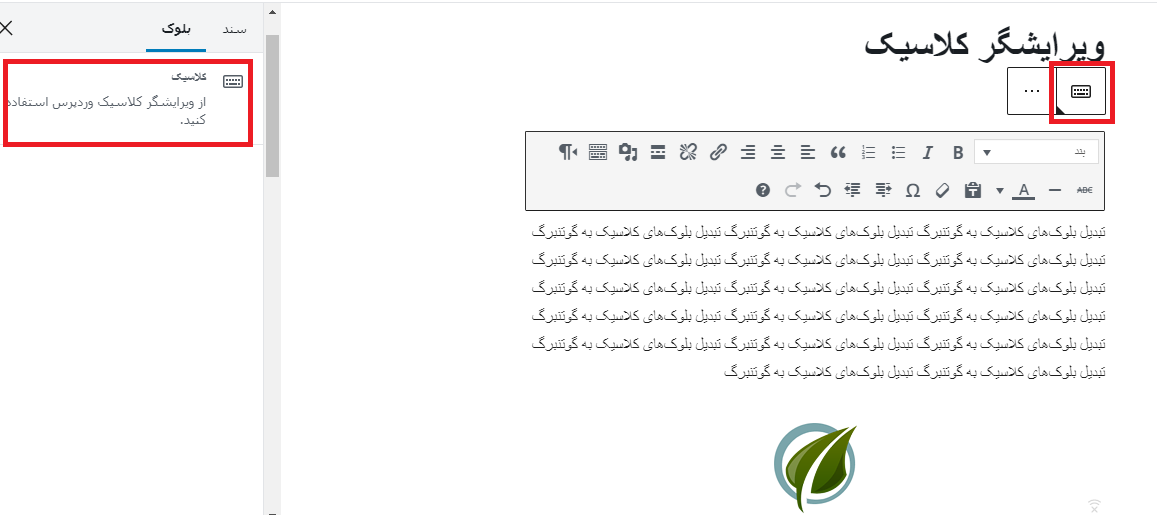
همانطور در تصویر بالا مشاهده میکنید، این امر اطمینان میدهد که هنوز نوشتهها و صفحات قدیمی شما قابل ویرایش هستند و تغییری نکردهاند، حتی اگر شما محتوا را به بلاکهای جداگانه تبدیل نکنید، در قسمت فرانتاند وبسایت شما یکسان به نظر میرسند. به این صورت ظاهر نوشتههای وبسایت شما به هم نمیریزد.
اما اگر بخواهید میتوانید آنها را از یک بلاک کلاسیک به قالب چند بلاک جدید که توسط ویرایشگر بلاک وردپرس استفاده شده است، تبدیل کنید. در واقع بروزرسانی پست های قدیمی با گوتنبرگ انجام میشود. مطمئنا این بلاکها ساختار منظمتر و جذابتری برای شما به ارمغان میآورند.
همانطور که میدانید یک بلاک کلاسیک شامل تمام مطالب ارسال شده مانند تصاویر، متن و موارد دیگر هستند. یعنی تمام این موارد با هم درون یک بلاک کلاسیک قرار دارند. اگر تا به حال به این امر دقت کافی نداشتید، میتوانید به هر یک از پستهای قدیمی سایت خود بروید تا ببینید بلاک کلاسیک چگونه به نظر میرسد.
اما با این حال هنوز شما میتوانید مطالب را در بلاک کلاسیک ویرایش کنید. ولی اکثر کاربران برای سهولت در ویرایش میخواهند پستهای قدیمی خود را با فرمت بلاک جدید بهروز کنند.
بروزرسانی پستهای قدیمی با ویرایشگر گوتنبرگ
برای تبدیل پستهای ویرایشگر کلاسیک به گوتنبرگ یا تبدیل یک بلاک کلاسیک جداگانه به چندین بلاک جدید گوتنبرگ، میتوانید بر روی دکمه “گزینههای بیشتر” (همان سه نقطه در یک خط عمودی) کلیک کرده و و سپس روی “تبدیل به بلاکها” کلیک کنید تا به بلاکی دیگر تبدیل شود.
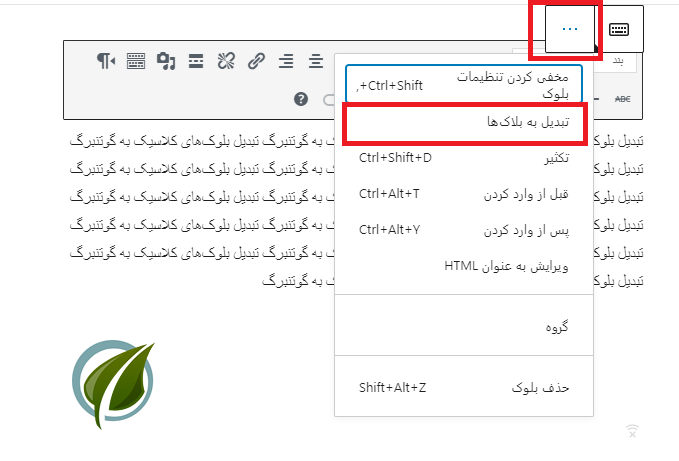
حالا پست شما به چندین بلاک جداگانه تبدیل میشود. همانطور که میبینید متن و تصاویر در اینجا از هم جدا شدهاند و هر کدام دارای بلاکی جداگانه هستند. متن در بخش جدید “پاراگراف” جای گرفته است.
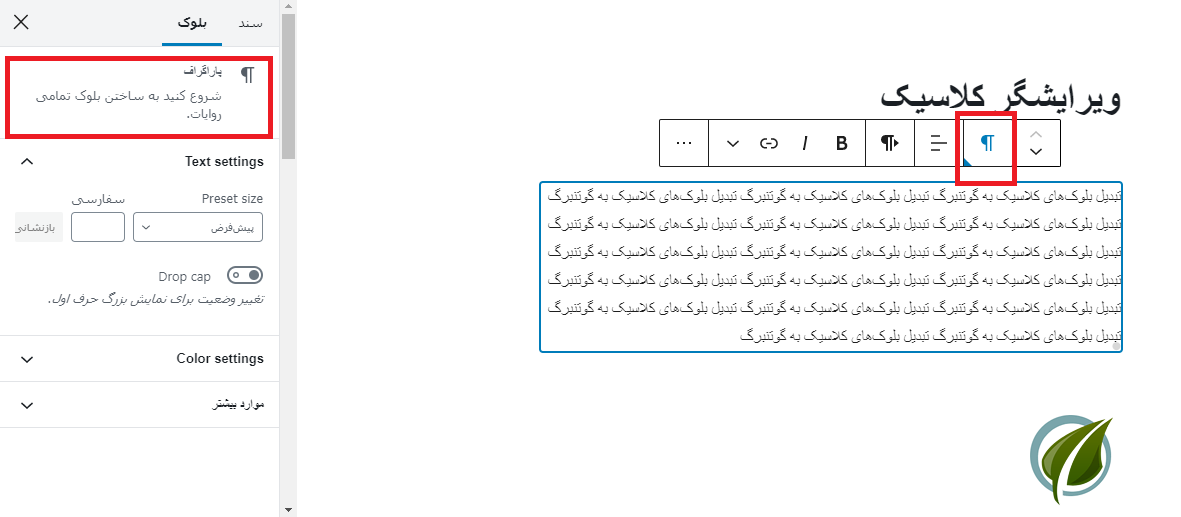
این جداگانه شدن بلاکها واقعاً کارآمد است و برای ویرایش و جای دادن متن و تصویر کار را برای شما آسان میکند. این روند برای یک پست واحد، سریع و سر راست است اما اگر بخواهیم تبدیل پستهای ویرایشگر کلاسیک به گوتنبرگ را برای تمام متنها و صفحات انجام دهیم، بسیار دشوار و زمانبر است. حتی خود وردپرس راه کاری در داخل خود برای این مشکل ندارد و نیاز به یک ابزار کمکی است. به نظر شما کدام ابزار کمکی میتواند به شما کمک کند؟
تبدیل تمام بلاک کلاسیک به بلاکهای گوتنبرگ
اگر میخواهید تعداد زیادی از پستهای وبسایت خود را به طور همزمان به قالب جدید ویرایشگر گوتنبرگ تغییر دهید، به افزونه مبدل کلی نیاز خواهید داشت. برای این کار ابتدا باید از افزونه Bulk Block Converter استفاده کنید.
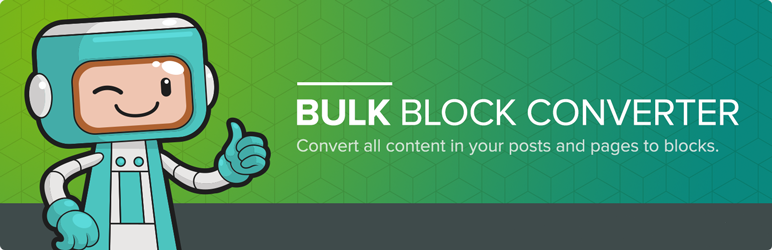
افزونه Bulk Block Converter
افزونه Bulk Block Converter تمام پستها و صفحات را در ویرایشگر کلاسیک اسکن میکند. سپس گزینههایی را برای تبدیل مجدد این پستها و یا تبدیل انبوه همه محتویات موجود در بلاکهای کلاسیک به بلاکهای جداگانهای مانند گوتنبرگ فراهم میکند. این یک ابزار بسیار مفید برای یک سایت هنگام تبدیل پستهای ویرایشگر کلاسیک به گوتنبرگ است.
افزونه Bulk Block Converter برای کاهش چشمگیر زمان لازم برای تبدیل یا بروزرسانی پست های قدیمی با گوتنبرگ ایجاد شده است. اما باید به این نکته توجه داشت که روند تبدیل بلاک غیرقابل برگشت است. بنابراین، حتماً قبل از تبدیل ویرایشگر کلاسیک خود به گوتنبرگ، از سایت خود نسخه پشتیبان تهیه کنید.
چه کسانی به این ابزار نیاز دارند؟
سالهای طولانی است که وردپرس محبوبترین بستر برای وبسایتها و وبلاگها است. در نتیجه میلیونها سایت با استفاده از این پلتفرم ایجاد شدهاند. بسیاری از این وبسایتها شامل صدها، حتی هزاران پست و صفحه هستند. اگر آنها را جمع کنیم به عدد بسیار بزرگی به میرسیم. این حدود یک تن محتوا است که باید به بلاک تبدیل شوند.
افزونه Bulk Block Converter برای طراحان وب وردپرس که وبسایتهای مشتری را پشتیبانی میکنند یک ضرورت است. علاوه بر این، این یک ابزار عالی برای کاربران و وبلاگنویسان است که آماده تبدیل ویرایشگر کلاسیک به گوتنبرگ در وبلاگ خود هستند.
استفاده از افزونه Bulk Block Converter
افزونه Bulk Block Converter پس از نصب و فعال سازی، یک مورد جدید یعنی “Block Conversion” را به منوی “Tools” وردپرس در قسمت مدیریت سایت اضافه میکند. تمام پستها، صفحات و سایر انواع پستهای سفارشی شما را برای محتوای کلاسیک بررسی میکند. سپس یک لیست از کلیه مطالب ایجاد میکند.
پس شروع کنید و به قسمت tools یا ابزارها و سپس به قسمت ” Block Conversion ” در داشبورد وردپرس خود بروید. صفحه زیر را مشاهده خواهید کرد:
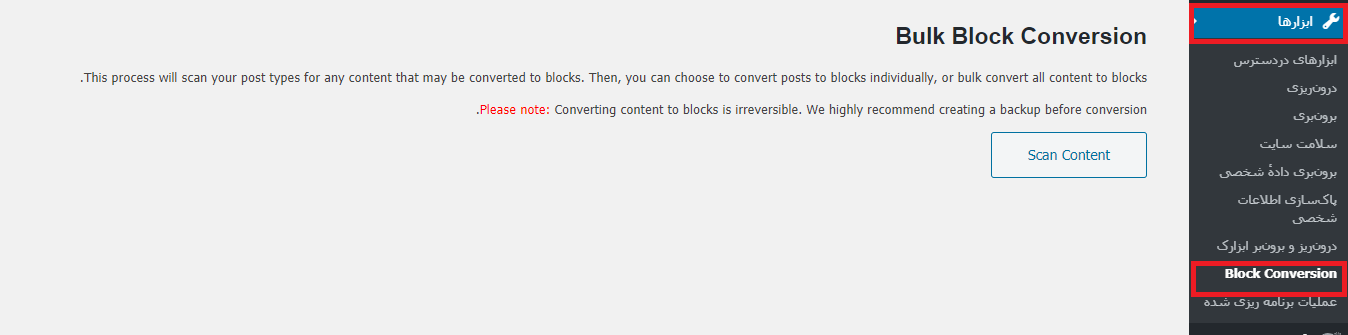
نکته: حتما اطمینان حاصل کنید که قبل از استفاده از این افزونه، یک نسخه پشتیبان کامل از سایت خود تهیه کرده باشید زیرا که نمیتوانید به یک باره تبدیل را خنثی کنید.
برای شروع، روی دکمه “Scan Content” کلیک کنید و مبدل تمام محتوای شما را که آماده تبدیل است، پیدا میکند.
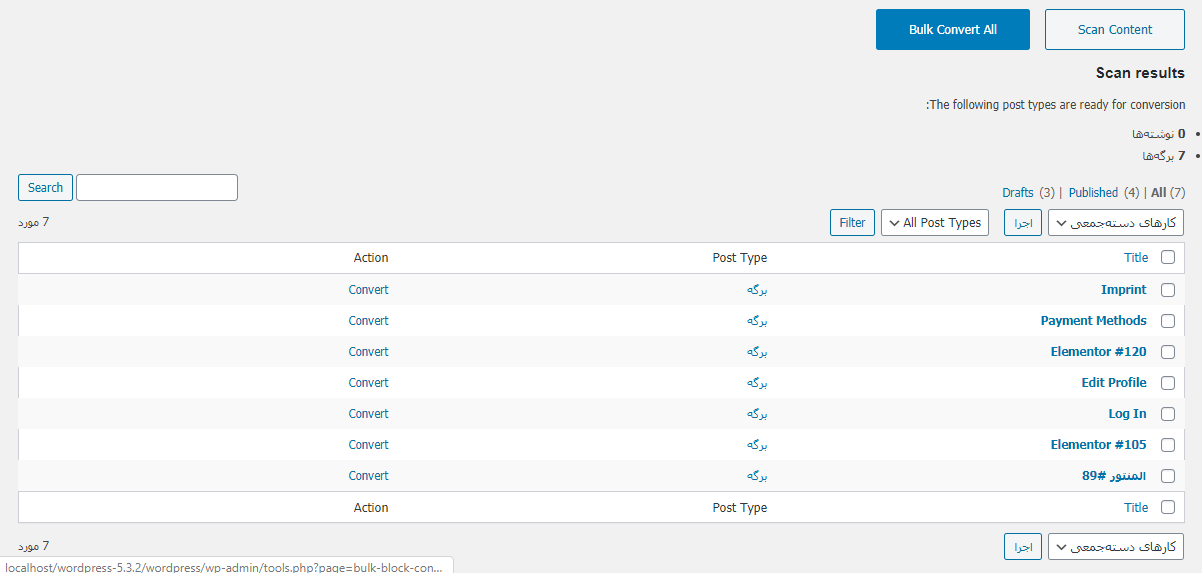
همانطور میبینید تمام برگهها و صفحات شما را نشان خواهد داد اما پستهایی که ترکیبی از بلاکهای کلاسیک هستند و یا از سایر بلامهای دیگر استفاده میکنند، توسط این افزونه قابل تغییر نیستند. اگر میخواهید همه مطالب را به طور هم زمان در سایت خود تبدیل کنید، باید بر روی دکمه ” Bulk Convert All ” در بالای صفحه کلیک کنید.
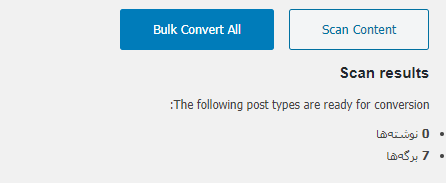
بعد از آن هشداری مانند تصویر زیر را خواهید دید که در مورد غیربازگشت بودن تغییرات به شما هشدار میدهد. برای ادامه بر روی دکمه “ok” کلیک کنید.
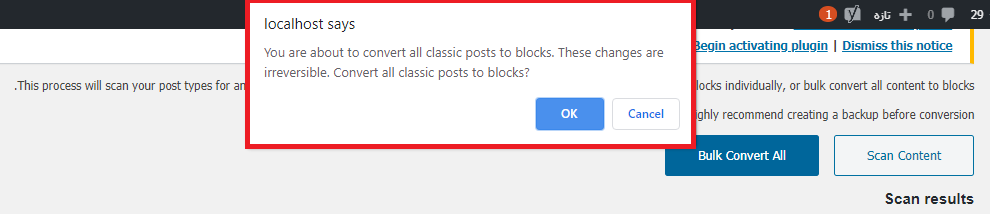
اگر نمیخواهید همه چیز را یکباره تغییر دهید، میتوانید لیستی که دارید را با استفاده از فیلتری که موجود است، نوع محتوای خود را که پست یا صفحه است، مشخص کنید. همچنین میتوانید به لیستهای “منتشر شده” یا “پیشنویس” بروید تا فقط یکی از دستهها را ببینید.
البته میتوانید با کلیک بر روی کادر موجود که در زیر عنوان یا title است، هر کدام را که میخواهید تغییر دهید، انتخاب کنید. توجه داشته باشید که اگر از این روش استفاده میکنید، قبل از انجام تبدیل، هشداری را مشاهده نخواهید کرد.
در اینجا ما لیست خود را بر اساس پستها و یا موارد دیگر فیلتر نمیکنیم و همه آنها را انتخاب میکنیم.
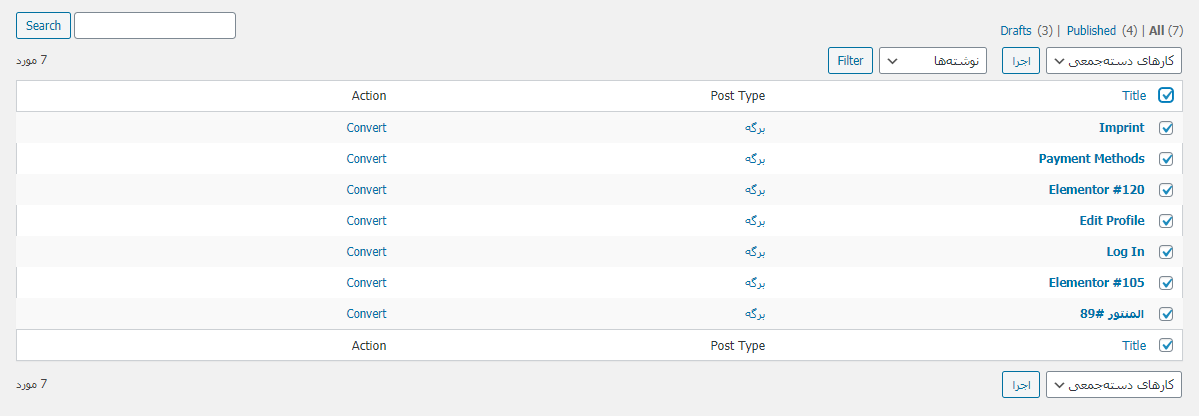
پس از تبدیل هر قطعه از محتوا، لیست “Convert ” را در کنار آنها در جدول مشاهده خواهید کرد.
نکته مهم درباره shortcode
نکته قابل توجهی که باید در مورد این افزونه گفته شود، این است که افزونه Bulk Block Conversion کدهای کوتاه یا ShortCodes را تبدیل نمیکند. بنابراین یک بلاک ShortCodes برای شما ایجاد میکند، اما باید خود کد کوتاه مربوطه را به صورت دستی برگردانید.
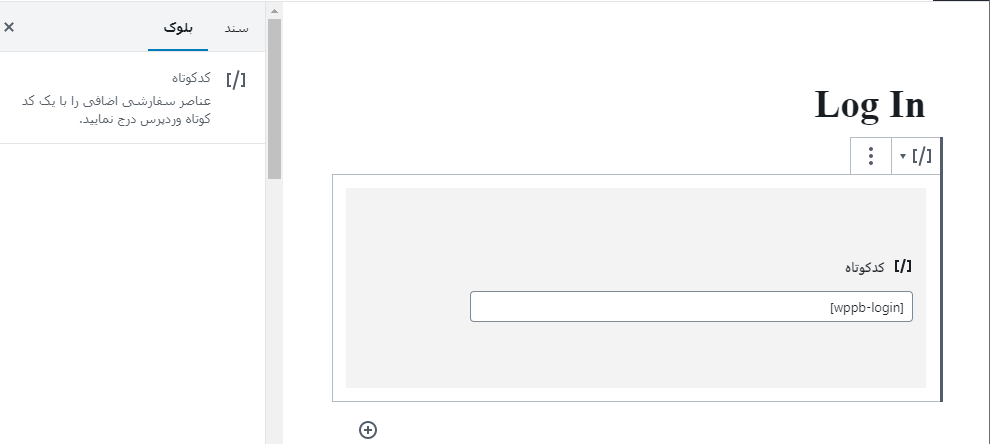
اگر از کد کوتاه استفاده میکنید، قبل از اجرای این تبدیل، حتما آنها را یادداشت کنید. زیرا میتواند مدتی طول بکشد تا بفهمید کد کوتاه شما برای قرار دادن مجدد چیست و آنها را در کجا قرار دهید.
اختصاص ندادن نوع بلاک مناسب
شاید در طی این مثال ما در روند تبدیل به مشکلی برخورد نکردیم. با این حال، اگر متوجه شدید که بخشی از مطالب در بلاک به اشتباه طبقه بندی شده است، باید آن را به صورت دستی برطرف کنید. همانطور که در تصویر نشان داده شده است، میتوانید به سادگی روی گزینه مشخص شده کلیک کنید تا یک نوع بلاک متفاوت (مناسبتر نسبت به محتوا) را به آن بخش اختصاص دهید.
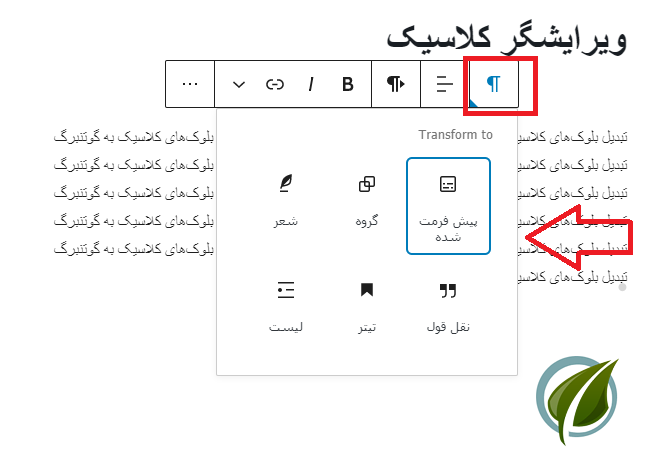
علاوه بر این، ممکن است با محتوای خاصی سر و کار داشته باشید که حتی در زیر مجموعه ۳۰ نوع بلاک مختلف قرار نگرفته باشد. در اینجا نیز شما با مشکل مواجه شدن با بلاک اشتباه به محتوای خود مواجه خواهید شد و باید به دنبال تنظیم دستی آن باشید.
محتوای ویرایشگر کلاسیک در بلاک گوتنبرگ چگونه جای میگیرد؟
تبدیل تبدیل پستهای ویرایشگر کلاسیک به گوتنبرگ به تنهایی کاری دشوار است، اما با استفاده از افزونه این کار آسان میشود. این راهنما به شما کمک میکند که خیلی راحت عملیات تبدیل یا بروزرسانی پست های قدیمی با گوتنبرگ را انجام دهید. به هر حال روزی فرامیرسد که ویرایشگر کلاسیک برای همیشه پایان عمر خود را اعلام کرده و ما باید برای کار با گوتنبرگ خود را آماده کنیم. چه بهتر از همین حالا با موانع آن آشنا شده و تغییرات لازم را بدانیم تا با مشکل و وقفه در فعالیت مواجه نشویم.
نظرات و پیشنهادات خود را در بخش دیدگاهها درمیان بگذارید.




